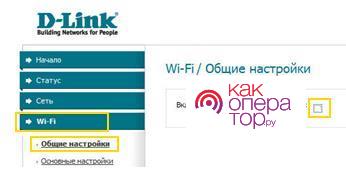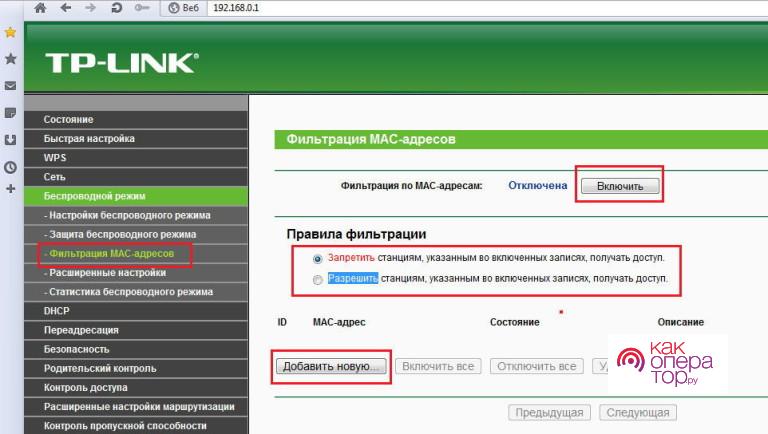У представленного оператора связи есть большое количество роутеров с различными параметрами. Некоторые из них имеют схожие черты, другие довольно сильно различаются. В любом случае необходимо рассмотреть несколько примеров.
Как отключить вай-фай на модеме Ростелеком
Wi-Fi можно деактивировать двумя способами:
- аппаратный;
- программный.
Аппаратный вариант отключения подразумевает под собой использование кнопки питания на корпусе роутера. Она присутствует почти на всех моделях, однако ее написание может отличаться:
- ВКЛ/ВЫКЛ;
- On/Off;
- Power.
Найти ее легко, так как она выделяется размерами или цветом.
Некоторые маршрутизаторы не оснащены подобной клавишей, тогда, чтобы отключить Wi-Fi, нужно отключить его от сети, вытащив вилку из розетки или отсоединив интернет-кабель. Конечно, в этом случае в доме полностью отключится интернет, и беспроводной, и через кабель.
Не нужно деактивировать модем, если все приборы в доме работают через беспроводной вид связи. В противном случае при подключении к интернету придется опять задействовать роутер.
Из-за некоторых неудобств аппаратный способ считается несколько примитивным, поэтому рекомендуется пользоваться программным типом отключения. В этом случае интернет частично останется, в частности можно будет пользоваться сетью по кабелю. Данный вид отключения заключается в том, что необходимо зайти в админ-панель роутера. Рассмотрим, как с помощью этого варианта отключать различные модели маршрутизаторов.
ADSL
В роутерах применяются различные технологии связи, первый рассматриваемый тип — ADSL. Аббревиатура расшифровывается как Asymmetric Digital Subscriber Line, что можно перевести как асимметричная цифровая абонентская линия.
Это разработка, в которой полоса пропускания данных ассиметрично распределена между исходящим и входящим трафиком. Связано это с тем, что у большей части пользователей объем входящего трафика намного превышает количество исходящего трафика. При этом скорость исходящего объема значительно меньше.
ADLS гарантирует следующее:
- хорошую передачу сигнала;
- максимальную частоту;
- достаточную скорость для передачи данных.
Данная технология наиболее распространена, причем в некоторых странах эта разработка является стандартом для обеспечения людей интернетом. Поэтому нужно уметь пользоваться ее настройками, чтобы в случае необходимости отключить Wi-Fi.
D-Link серии DSL
Этот вид маршрутизаторов достаточно известен и распространен. Это связано с тем, что настройки роутера просты и доступны для понимания любому пользователю. Чтобы правильно выполнить все действия необходимо следовать следующей инструкции:
- открыть браузер и ввести в адресную строку IP-адрес, D-Link обозначается кодом 192.168.1.1;
- когда на экране появится окошко с двумя полями, потребуется ввести логин и пароль от маршрутизатора, они индивидуальны и должны быть у каждого устройства;
- после этого, откроется панель управления, где необходимо найти раздел Wi-Fi, который также может иметь название «Беспроводная сеть»;
- откроется подраздел «Общие настройки», в его правой части нужно снять галочку с пункта «Включить беспроводное соединение».
После выполненных действий сохранить настройки. Далее можно пользоваться роутером только по кабелю.
Zyxel Keenetic DSL
Беспроводной вид связи данной модели можно отключить как аппаратным, так и программным способом. Рассмотрим каждый из вариантов подробнее.
- Аппаратный вариант. Прибор имеет на корпусе специальную клавишу, на которой находится логотип Wi-Fi. Необходимо зажать ее на несколько секунд, после чего беспроводная сеть будет отключена. Можно это проверить, посмотрев на индикатор Wi-Fi. Если он не горит, процесс завершился успешно.
- Программный вариант. Требуется зайти в настройки модема, перейти на вкладку «Точки доступа», она может иметь второе название — Wi-Fi сеть. После этого нужно снять выделение с пункта «Включить точку доступа» и нажать на кнопку «Применить».
При использовании любого из способов беспроводная сеть будет отключена. Чтобы активировать эту связь нужно выполнить те же действия в обратном порядке.
Startnet AR800
Данное устройство также легко позволяет активировать или включить модуль Wi-Fi на роутере. Потребуется выполнить следующие действия:
- в главном окне управления нужно через браузер найти раздел Wireless, обычно он расположен в верхней части окна;
- снять выделение с опции Enable Wireless, это отключит сеть.
Чтобы настройки сохранились, необходимо нажать кнопку Apply/Save.
Qtech
Чтобы попасть в настройки параметров данного маршрутизатора, потребуется выполнить следующий алгоритм действий:
- в адресной строке браузера написать значение 192.168.1.1;
- в верхней части переключится на подпункт Interface Setup;
- в этом разделе нажать на пункт Wireless;
- отключить беспроводную сеть, поставив функцию Access Point в положение Deactivated.
Чтобы сохранить внесенные изменения, необходимо нажать на клавишу Apply.
GPON
Аббревиатуру GPON можно расшифровать как Gigabit Passive Optical Network, что дословно переводится как Гигабитная Пассивная Оптическая Сеть. Благодаря этой разработке провайдер может поставлять высокоскоростной трафик до 1 Гигабита в секунду. Канал симметричен, скорость входящего и исходящего трафика равен.
На данный момент данная технология лучше, чем ADSL и начинает вытеснять последнюю с рынка связи.
Разработка GPON обладает следующими преимуществами:
- подключить кабель можно напрямую к компьютеру без использования роутера;
- качество сигнала не будет потеряно, даже если к сети подключились тысячи пользователей;
- стабильная работа интернета;
- не зависит от внешних условий, например погоды;
- высокая скорость передачи данных;
- кабель не окисляется, оптоволокно может прослужить в течение многих лет эксплуатации;
- в большинстве случаев у абонентов не возникает проблем с интернетом.
Технология позволяет быстро скачивать файлы, проводить время в онлайн-играх, просматривать видеозаписи в высоком разрешении. Разработка уже стала стандартным решением компании Ростелеком. Конечно, ее цена отличается от стоимости технологии ADSL.
Можно не использовать роутер, однако в некоторых случаях его требуется использовать для нормальной работы интернета. Ситуации следующие:
- компьютер пользователя не оснащен портом RJ-45;
- пользователь сам хочет использовать беспроводную сеть;
- необходимо подсоединить сразу несколько аппаратов к интернету.
При подключении проблем возникнуть не должно, процесс же деактивации нужно рассмотреть подробно на примере нескольких моделей.
Huawei
Wi-Fi у данной модели маршрутизатора можно отключить только программным способом. Чтобы успешно завершить процесс, рекомендуется следовать следующему алгоритму:
- ввести адрес 192.168.100.1 в поисковой строке браузера;
- данные для входа необходимо узнать у провайдера, но в большинстве случаев они стандартны, например admin или root;
- после ввода данных появится окно главного меню, в нем необходимо выбрать пункт WLAN;
- в новом окне найти и нажать на раздел WLAN Configuration;
- чтобы отключить беспроводную связь требуется снять галочку с пункта Enable WLAN.
После выполненных действий сохранить новые параметры, нажав на кнопку «Apply». Далее можно пользоваться модемом с помощью кабеля, подсоединив его к компьютеру.
RON
Чтобы войти в админ-панель и выполнить отключение беспроводной связи нужно сделать следующее:
- ввести в браузере IP-адрес 192.168.1.254;
- после входа в панель появится окно, где нужно будет ввести логин и пароль, они стандартны, в оба поля необходимо написать admin;
- язык по умолчанию английский, его можно поменять в настройках;
- в главном меню нужно найти пункт LAN, перейти в него;
- откроется окно «Настройки беспроводной сети Wi-Fi», здесь можно отключить беспроводную сеть;
- чтобы выполнить это требуется снять галочку с функции «Включить беспроводную сеть WiFi».
После этого параметры необходимо сохранить, чтобы процесс завершился успешно. Далее, роутером можно будет пользоваться только с помощью кабеля.
Eltex
Процедура отключения будет завершена успешно, если следовать следующим правилам:
- войти в админ-панель терминала по адресу 192.168.1.1;
- нажать на вкладку Wi-Fi;
- перейти на пункт Basic;
- в правой части открывшегося меню деактивировать опцию Enable Wireless.
Сохранить изменения, нажав на клавишу Apply. Роутером нельзя будет пользоваться по кабелю, так как разъем для этого не предусмотрен.
Как отключить отдельных пользователей от вай-фай Ростелеком
Представление о том, как отключить модуль Wi-Fi на маршрутизаторе от Ростелеком, дает возможность удалять подключившихся к общей сети пользователей. Процедура похожа на описанные выше действия, так как необходимые настройки и параметры находятся в тех же разделах, что и отключение беспроводной связи.
Определить подключение к сети стороннего устройства можно по нескольким факторам:
- постоянное мигание индикатора;
- снижение скорости передачи данных.
Если появились эти признаки, значит, Wi-Fi абонента пользуются посторонние люди, рекомендуется отключить их от сети.
Для успешного выполнения процедуры нужно выполнить следующее:
- открыть браузер и вписать в поисковую строку комбинацию 192.168.1.1;
- авторизация с помощью указанных в инструкции пароля и логина, если они не указаны, узнать данные для входа у провайдера;
- после этого найти раздел с настройками Wi-Fi;
- появится перечень подключенных приборов;
- здесь можно удалить ненужные, неизвестные или посторонние устройства.
В том случае, если возникнут определенные сложности, пользователь может в любой момент позвонить в контактный центр компании Ростелеком и сообщить о проблеме. Номер техподдержки — 88001000800. Сотрудники офиса проконсультируют пользователя, помогут ему разобраться с проблемой и разрешить сложную ситуацию.
Чтобы узнать адреса и подключенные устройства подключенных пользователей можно воспользоваться программой Wireless Network. Ее можно запустить только с компьютера, к которому подсоединен модем. Приложение просканирует абонентов и произведет блокировку указанного адреса.
Как снова включить Wi-Fi на роутере Ростелекома
До того, как начинать процедуру настройки Wi-Fi на модели Ростелеком, необходимо ознакомиться со списком устройств, поддерживаемых оператором.
Интернет от самой большой в РФ компании по предоставлению услуг связи корректно работает на большей части современного оборудования, которое способно работать с сетью. Сам провайдер рекомендуется пользоваться следующими роутерами:
- Upvel UR-315 BN;
- D-Link DIR 620;
- NetGear JNR 3210-1NNRUS.
В вышепредставленные модели включены все ведущие современные разработки, которые могут обеспечить высокую скорость трафика, корректную работу и достойный уровень защиты данных.
Настройки почти всех маршрутизаторов от данной компании идентичны, отличие заключается только в интерфейсе и некоторых тонкостях работы.
В том случае, если есть необходимость подключить Wi-Fi на устройство от Ростелеком, требуется ознакомиться с представленной в комплекте с прибором инструкцией. При этом нужно также прочесть раздел о том, как отключить интернет.
Выполнив действия, представленные в правилах до пункта с ползунком, который обозначает Wi-Fi сеть, необходимо перевести его в положение «Включено».
Чтобы изменять настройки в дальнейшем, нужно в этом же пункте нажать на функцию «Основные настройки». После этого всплывет окно, в котором потребуется указать следующие данные:
- имя беспроводной сети или SSID;
- страну проживания;
- канал;
- беспроводной режим связи, при этом оператор связи рекомендует вписать стандартный код 802,11 B/G mixed, который совместим почти со всем оборудованием;
- вписать максимальное количество абонентов, цифра 0 будет означать, что ограничений нет.
В этом же разделе указывается дубликат включения и деактивации доступа. Здесь же есть опции скрытия соединения и запрещение сканирования сети.
После полного заполнения указанных полей следует вернуться в меню и совершить переход в пункт «Настройки безопасности». В первом списке рекомендуется выбрать подраздел WPA-PSK/WPA2-PSK mixed, в нижнем поле ввести пароль, в котором должны встречаться арабские цифры и буквы латинского алфавита.
Чтобы новые параметры не пропали, нужно нажать кнопку «Сохранить» и выключить роутер. После нескольких минут его можно включить, Wi-Fi будет работать как прежде.